Win7系统如何批量删除IE浏览器收藏夹里面的网页
- 格式:doc
- 大小:20.00 KB
- 文档页数:1
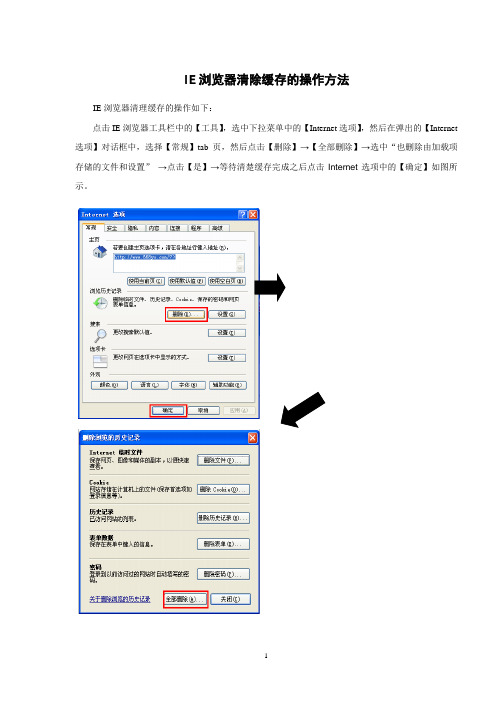
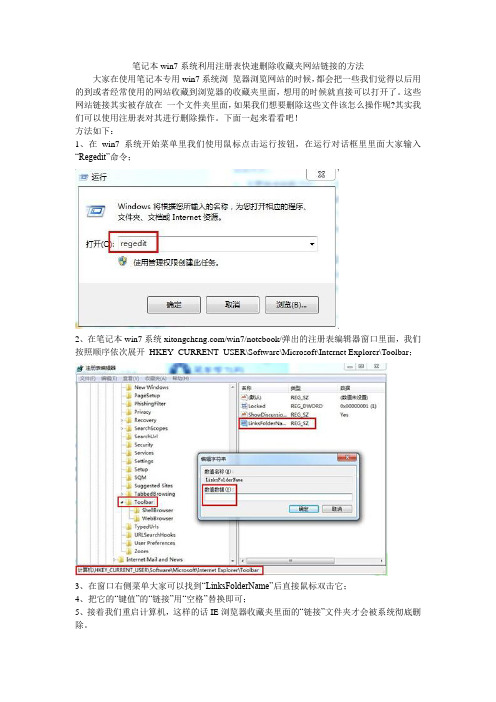
笔记本win7系统利用注册表快速删除收藏夹网站链接的方法大家在使用笔记本专用win7系统浏览器浏览网站的时候,都会把一些我们觉得以后用的到或者经常使用的网站收藏到浏览器的收藏夹里面,想用的时候就直接可以打开了。
这些网站链接其实被存放在一个文件夹里面,如果我们想要删除这些文件该怎么操作呢?其实我们可以使用注册表对其进行删除操作。
下面一起来看看吧!
方法如下:
1、在win7系统开始菜单里我们使用鼠标点击运行按钮,在运行对话框里里面大家输入“Regedit”命令;
2、在笔记本win7系统/win7/notebook/弹出的注册表编辑器窗口里面,我们按照顺序依次展开HKEY_CURRENT_USER\Software\Microsoft\Internet Explorer\Toolbar;
3、在窗口右侧菜单大家可以找到“LinksFolderName”后直接鼠标双击它;
4、把它的“键值”的“链接”用“空格”替换即可;
5、接着我们重启计算机,这样的话IE浏览器收藏夹里面的“链接”文件夹才会被系统彻底删除。

如何清理电脑的历史记录在日常使用电脑的过程中,我们经常会进行各种操作并浏览各类网页。
这些操作和浏览记录都会留下痕迹,形成历史记录。
长期积累下来,这些历史记录不仅会占用电脑的存储空间,还有可能泄露个人隐私。
因此,及时清理电脑的历史记录是维护电脑安全和保护个人隐私的重要措施。
本文将介绍几种常见的清理电脑历史记录的方法,帮助您保持电脑的整洁和安全。
一、清理浏览器历史记录浏览器是我们经常使用的软件之一,几乎每位电脑用户都会使用浏览器进行网页浏览。
在浏览网页的过程中,浏览器会记录我们访问的网址、下载的文件、填写的表单等信息,形成浏览器的历史记录。
这些记录不仅占用硬盘空间,还可能被他人窥探。
因此,清理浏览器历史记录是清理电脑历史记录的重要一步。
1. 清理Chrome浏览器历史记录(1)打开Chrome浏览器,点击右上角的菜单按钮(三个竖点)。
(2)在菜单中选择“更多工具”-“清除浏览数据”。
(3)在弹出的对话框中,选择要清除的时间范围,可以选择全部时间。
(4)勾选需要清除的浏览数据,如浏览历史、下载历史、缓存图像和文件等。
(5)点击“清除数据”按钮,等待清理过程完成。
2. 清理Firefox浏览器历史记录(1)打开Firefox浏览器,点击右上角的菜单按钮(三个横条)。
(2)在菜单中选择“选项”。
(3)点击“隐私与安全”选项卡,找到“历史记录”一栏。
(4)点击“清除历史记录”按钮。
(5)在弹出的对话框中,选择要清除的时间范围和需要清除的数据类型。
(6)点击“清除”按钮,等待清理过程完成。
二、清理操作系统的历史记录除了浏览器的历史记录外,操作系统本身也会记录我们的使用轨迹和操作记录。
这些记录包括文件、程序和设置的访问记录、登录信息、搜索记录等。
为了保护个人隐私和提高电脑运行速度,清理操作系统的历史记录也是必要的。
1. Windows操作系统(1)打开“设置”(Windows键+I)。
(2)点击“隐私”。
(3)在左侧菜单中选择“活动历史记录”。

Win7系统彻底清理缓存的方法
Win7系统彻底清理缓存的方法
Win7系统彻底清理缓存的.方法
解决方法:
1、首先打开电脑的IE浏览器。
2、然后点击工具菜单中的Internet选项打开。
3、Internet选项窗口中点击这里的设置按钮打开。
4、Internet临时文件和历史记录设置窗口中点击这里的查看文件;当然这里大家也可以看到当然的位置在电脑C盘上。
5、打开以后可以查看临时的文件。
6、想要修改默认缓存文件位置的话,点击这里的移动文件夹。
7、然后在电脑上找一个文件夹保存临时文件,可以选择非系统盘保存。
8、设置好新的缓存文件位置后点击确定。
9、等待文件转移结束重启IE浏览器就可以了。

彻底删除IE浏览器收藏夹里面默认"链接"文件夹
我们经常在上网时,用到浏览器里存在一个收藏夹;使用该收藏夹,可以方便的为我们收集保存自己喜欢的网址。
但是,收藏夹里面,默认就存在一个“链接“文件夹,平日里,我们不怎么使用;可是,每次打开收藏夹,就会看到它。
如下图!
如此烦人默认的”链接”文件夹,我们如何将其删除呢?很多人都只会点击右键将其删除,这种删除方法,只能是暂时的删除,当再次打开收藏夹的时候,它又会自动出现了!
要想解决这个问题,就得将此“链接”彻底地永久地删除,下面是操作的两种方法:
①打开IE,在收藏夹中删除“链接”文件夹并关闭。
②点击“开始→运行”,在运行对话框中输入“regedit”(输入时不包括引号)打开注册表编辑器,找到HKEY_CURRENT_USER\Software\Microsoft\Internet Explorer\T oolbar 项,在右侧栏中找到“LinksFolderName”并双击,将键值由“链接”改为一个空格(注意:如果把“LinksFolderName"”的值清空则没有作用,确实没有,把这个键值删掉了都还能出现)。
③关闭注册表编辑器,再次运行IE,此时“链接”文件夹已经被彻底删除了。
知识扩展:
如果需要一个不能被删除的固定收藏夹文件夹,那么只要将“LinksFolderName”的键值改成自己所需要的文字即可。
第二种删除方法:
到系统盘下有个Dcuments and Settings文件夹,进去后,再根据自己的计算机用户名进入相应的文件夹。
(必须是你登录电脑的用户
名)然后再进到收藏夹,将其“链接”文件夹删除。
这样下次再启动IE时它就不会出现了。

如何从电脑中删除历史记录和缓存文件随着人们对电脑和互联网的依赖程度不断加深,我们在使用电脑时会产生大量的历史记录和缓存文件。
这些记录和文件不仅占用硬盘空间,还可能泄露个人隐私。
因此,定期清理电脑中的历史记录和缓存文件是非常重要的。
本文将介绍如何从电脑中删除历史记录和缓存文件。
1. 清理浏览器历史记录在使用浏览器浏览网页时,浏览器会自动记录用户的浏览历史。
这些记录包括访问过的网址、搜索记录等。
清理浏览器历史记录可以减少硬盘空间的占用,同时保护个人隐私。
以下是清理几种常见浏览器历史记录的方法:1.1 Google Chrome在Google Chrome浏览器中,点击右上角的菜单按钮(三个竖点),选择“历史记录”,再选择“历史记录”选项。
在新的标签页中,点击左侧的“清除浏览数据”按钮。
选择你想要清除的时间范围和数据类型,并点击“清除数据”按钮。
1.2 Mozilla Firefox在Mozilla Firefox浏览器中,点击右上角的菜单按钮(三个横线),选择“选项”,再选择“隐私与安全”选项卡。
在“历史记录”部分,点击右侧的“清除你的最近历史记录”按钮。
选择你想要清除的时间范围和数据类型,并点击“立即清除”按钮。
1.3 Microsoft Edge在Microsoft Edge浏览器中,点击右上角的菜单按钮(三个点),选择“设置”。
在新的页面中,选择“隐私、搜索和服务”选项卡。
在“清除浏览数据”一栏,点击“选择要清除的内容”按钮。
选择你想要清除的时间范围和数据类型,并点击“清除”按钮。
2. 清理系统缓存文件除了浏览器的历史记录,电脑系统也会生成许多缓存文件。
这些缓存文件用于加快电脑的访问速度,但随着时间的推移,它们会占用大量的硬盘空间。
以下是清理系统缓存文件的方法:2.1 Windows系统在Windows系统中,可以使用“磁盘清理”工具来清理系统缓存文件。
打开“此电脑”或“我的电脑”,右键点击你想要清理的磁盘(通常是C 盘),选择“属性”。
如何清理电脑垃圾浏览历史记录如何清理电脑垃圾和浏览历史记录随着电脑技术的快速发展,电脑已经成为现代人日常生活不可或缺的一部分。
但是,随之而来的问题是电脑上积累的垃圾文件和浏览历史记录,它们不仅会占用宝贵的存储空间,还可能泄漏个人隐私。
因此,定期清理电脑垃圾和浏览历史记录是非常必要的。
本文将介绍一些简单有效的方法,帮助您清理电脑垃圾和浏览历史记录,保持电脑运行的高效与安全。
一、清理垃圾文件1. 删除临时文件夹:在开始菜单中的搜索栏输入"%temp%",进入系统的临时文件夹。
将其中的所有文件和文件夹选中并删除。
这些文件是系统和软件运行过程中产生的暂时文件,删除它们可以释放存储空间。
2. 清理回收站:桌面上的回收站是存储已删除文件的地方。
右键单击回收站,选择“清空回收站”。
确认删除后,回收站的文件将被永久删除,释放磁盘空间。
3. 卸载不需要的程序:进入控制面板,选择“程序”和“程序和功能”,找到和点击要卸载的程序,并按照提示进行操作。
卸载不需要或者很少使用的程序可以减少系统负担,提高电脑性能。
二、清理浏览历史记录1. 清除浏览器缓存:不同浏览器的缓存清除方式可能不同,一般在浏览器的设置选项中可以找到。
在设置中,找到“隐私”或“安全性”相关选项,并选择清除浏览数据的选项。
清除浏览器缓存可以删除已经访问过的网页的临时文件,提高浏览网页的速度。
2. 删除表单数据和密码:同样在浏览器的设置选项中,找到“表单数据”和“密码”相关选项,并选择清除。
删除表单数据和密码可以避免他人在您电脑上进行恶意操作。
3. 清理下载历史记录:在浏览器的设置选项中,找到“下载”相关选项。
选择清除下载历史记录可以删除已经下载过的文件,释放存储空间。
三、其他清理技巧1. 定期进行磁盘清理:在开始菜单中搜索“磁盘清理”,运行磁盘清理工具。
该工具可以扫描并删除无用的系统文件,以释放磁盘空间。
2. 使用清理工具程序:市场上有许多优秀的第三方清理工具程序,如CCleaner等。
Win7怎么清除浏览器缓存?清除电脑缓存的妙招导读:电脑使用久了之后,缓存文件也将越来越多,慢慢的你会觉得系统变得很卡,所以我们需要定期的清除缓存。
而产生缓存的来源,无非就是系统和运用程序,其中应用程序就属浏览器的缓存最多了,那么Win7系统下要怎么清除浏览器的缓存呢?还有系统本身的缓存又该如何清除呢?Win7怎么清除浏览器缓存?1、以IE浏览器为例,在浏览器的菜单栏中点击工具,然后点击“internet选项”;2、在internet选项中,我们可以看到有一个浏览历史记录的选项,下面有一个复选框,即“退出时删除浏览历史记录”,选定之后,在我们关闭浏览器的时候,所有的缓存网页,缓存的文字及图片音乐视频等就会全部删除。
当然如果你现在就想删除,就点击下面的那个删除按钮就可以现在就删除这些缓存文件了,删除完成点击确定;3、浏览器的缓存现在我们就清理完成了,但是有很多人用的并不是IE浏览器,而是其他的浏览器,其实清除缓存的原理也是近似的,都是找到具体浏览器的设置,然后设定为退出浏览器时清除缓存,每个常用浏览器都会有这样的功能的。
如何清除电脑缓存?1、右键点击计算机,然后选择“属性”;2、在系统属性页中,点击左边导航栏中的“高级系统设置”选项;3、在系统属性页面中,在高级选项卡的最下面,有一个“环境变量”的按钮,我们可以从这里得知系统的缓存文件夹在哪里,以便对其进行删除;4、来到环境变量的页面,在上面的框中有一个变量以及值的框,在值中会有一个文件夹的路径,可能有更多的人显示的是一串莫名其妙的代码,这样也没有关系,你只要将那段代码复制下来;5、然后右键点击开始菜单,打开Windows资源管理器;6、将刚才复制的路径或代码粘贴到下图所示位置,按回车键就可以直接找到系统的缓存文件夹;7、打开以后,我们可以看到里面有很多程序的缓存文件夹,我们可以将其删除,放心大胆的删除,可能会有提示说有程序正在使用这些文件,你可以跳过这些文件。
Win7系统如何批量删除IE浏览器收藏夹里面的网页
收藏夹被填充了很多无用的网页,只有将收藏夹里的网页全部清理掉。
打开收藏夹后在想要删除收藏的网页上单击右键,然后选择删除。
但是这样删除的速度实在太慢,效率太低了。
有没有什么方法可以批量将收藏夹里面的内容删除呢?
实际上,IE收藏夹里面的网页,是以文件的形式固定保存在一个文件夹里面的,只要我们找到这个收藏夹文件夹,即可像删除普通文件一样,将里面内容全部选中清空。
首先找到这个文件夹,方法如下:
1、打开收藏夹,在一个收藏网页上单击右键,选择“属性”
2、切换到“常规”选项卡,位置一栏便是收藏夹的所在位置。
复制该路径,然后粘贴到IE地址栏打开即可。
3、打开后该文件夹里面便是IE收藏夹里的网页文件,选择你想要删除的网页,右键删除即可。
也可以按Ctrl + A 全选一次删除。